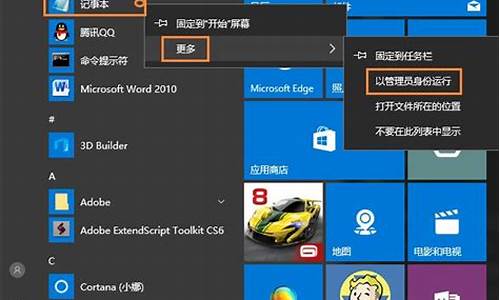电脑系统如何设置系统还原点-电脑系统如何设置系统还原点位置
1.电脑怎么创建新还原点啊?
2.windows 10怎么创建还原点及系统还原
3.win10怎么还原系统添加一个还原点
电脑怎么创建新还原点啊?
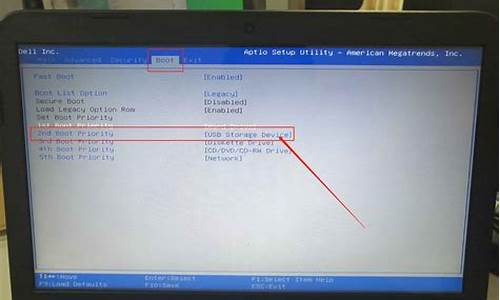
1. 搜索 从任务栏创建还原点?并从搜索结果列表中选择它。
2. 在?“系统保护”?选项卡中,选择?“创建”。
3. 输入还原点的描述,然后依次选择?“创建”>“确定”。
Windows会在每次安装重要更新前自动建立还原点,我们也建议您每月手动建立还原点。
Note: 如果保护未开启,请选择需要开启的磁盘,点击配置,点选启用系统保护后点击确定。(对系统盘我们建议磁盘空间使用率设定在5%到10%)
windows 10怎么创建还原点及系统还原
windows 10创建还原点及系统还原:
1、在Win10桌面上找到“此电脑”并鼠标右键选择属性。
2、之后进入Win10系统界面,可以点击系统保护。
3、然后在系统属性窗口的系统保护选项卡里,为C盘创建还原点。由于系统默认情况下C盘保护是关闭的,此时点击配置启用保护。
4、再接下来开启系统保护开关,以及选择磁盘空间使用量大小,随后点击确定。
5、最后点击返回系统属性窗口,这时C盘的保护启用了,点击创建立即给启用系统保护的C盘驱动器创建还原点。
6、点击之后,开始创建还原点,在系统保护窗口输入创建还原点的名称。
7、最后还原点创建结束后,系统提示已成功创建还原点,然后点击关闭退出。
win10怎么还原系统添加一个还原点
1. 搜索 从任务栏创建还原点?并从搜索结果列表中选择它。
2. 在?“系统保护”?选项卡中,选择?“创建”。
3. 输入还原点的描述,然后依次选择?“创建”>“确定”。
Windows会在每次安装重要更新前自动建立还原点,我们也建议您每月手动建立还原点。
Note: 如果保护未开启,请选择需要开启的磁盘,点击配置,点选启用系统保护后点击确定。(对系统盘我们建议磁盘空间使用率设定在5%到10%)
声明:本站所有文章资源内容,如无特殊说明或标注,均为采集网络资源。如若本站内容侵犯了原著者的合法权益,可联系本站删除。